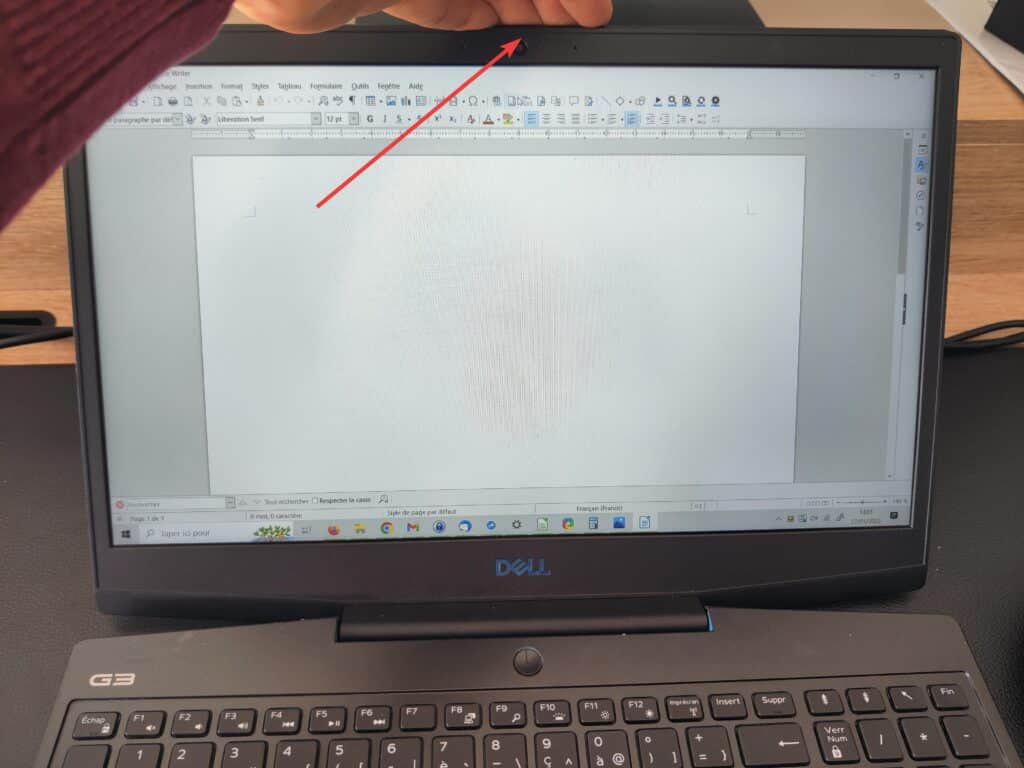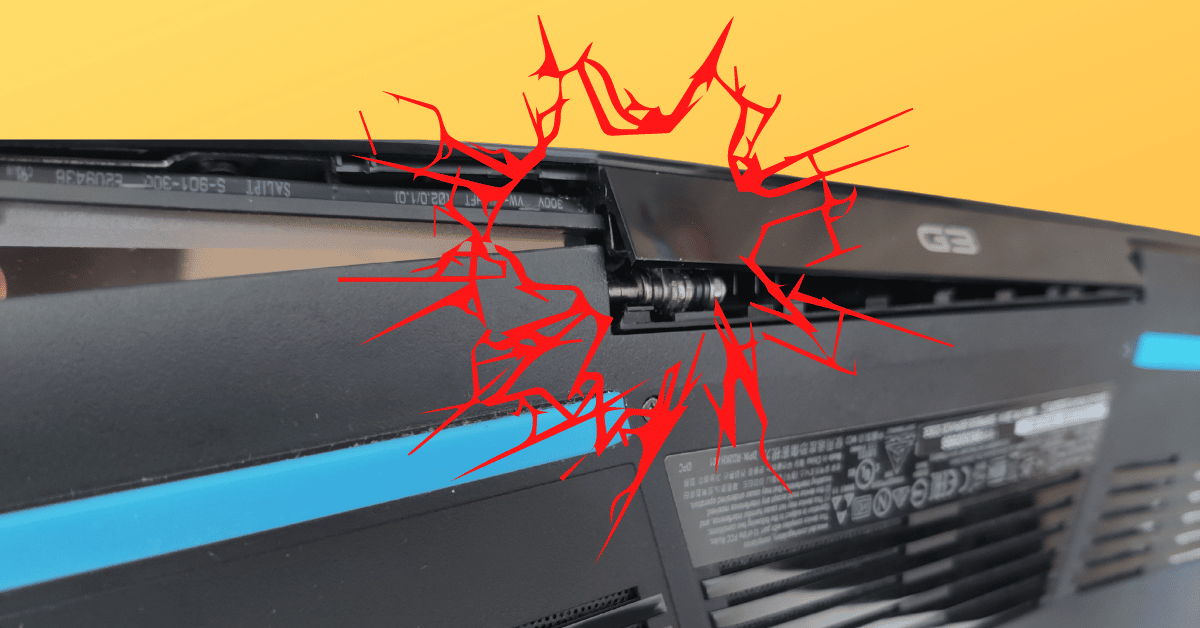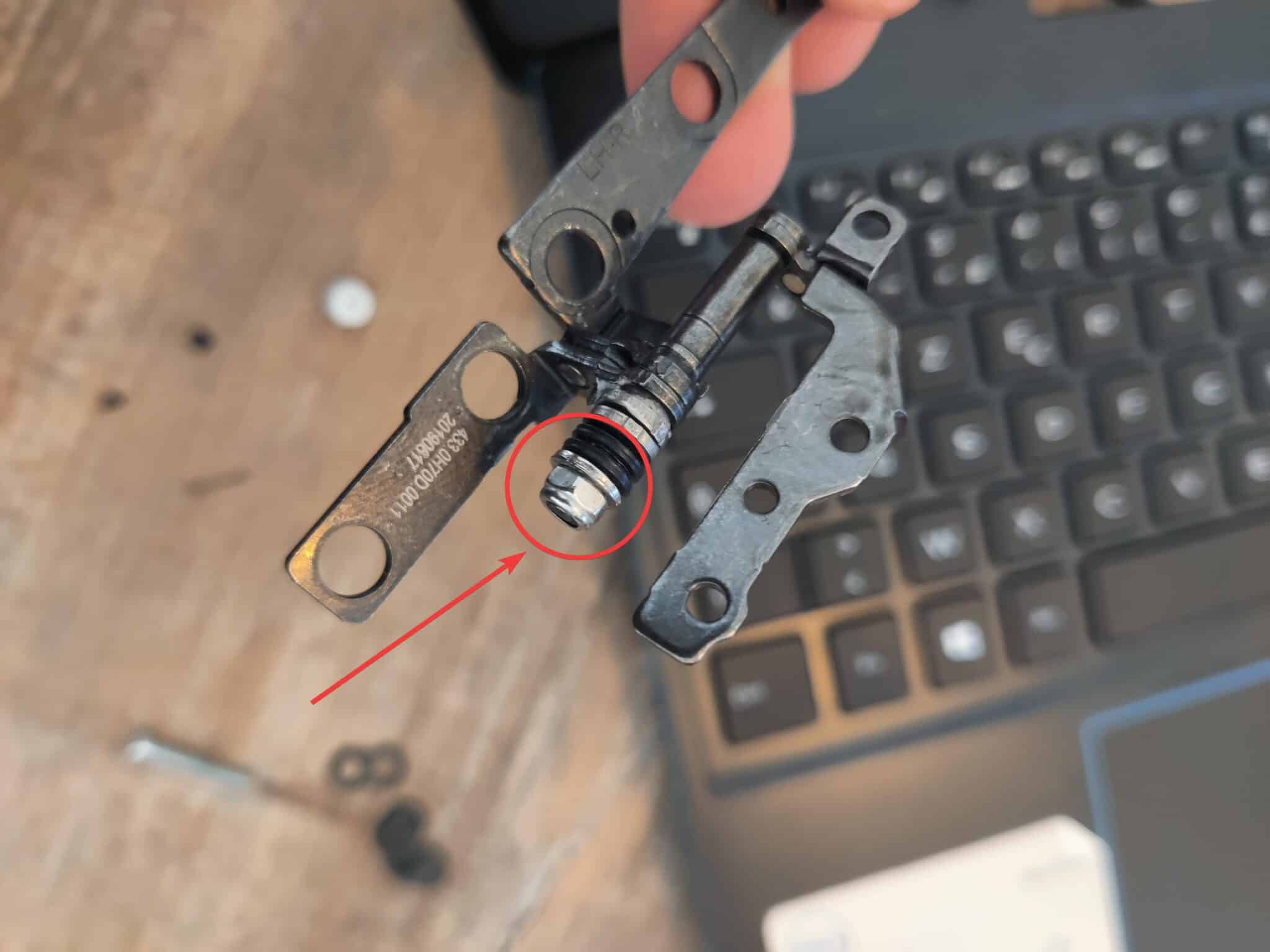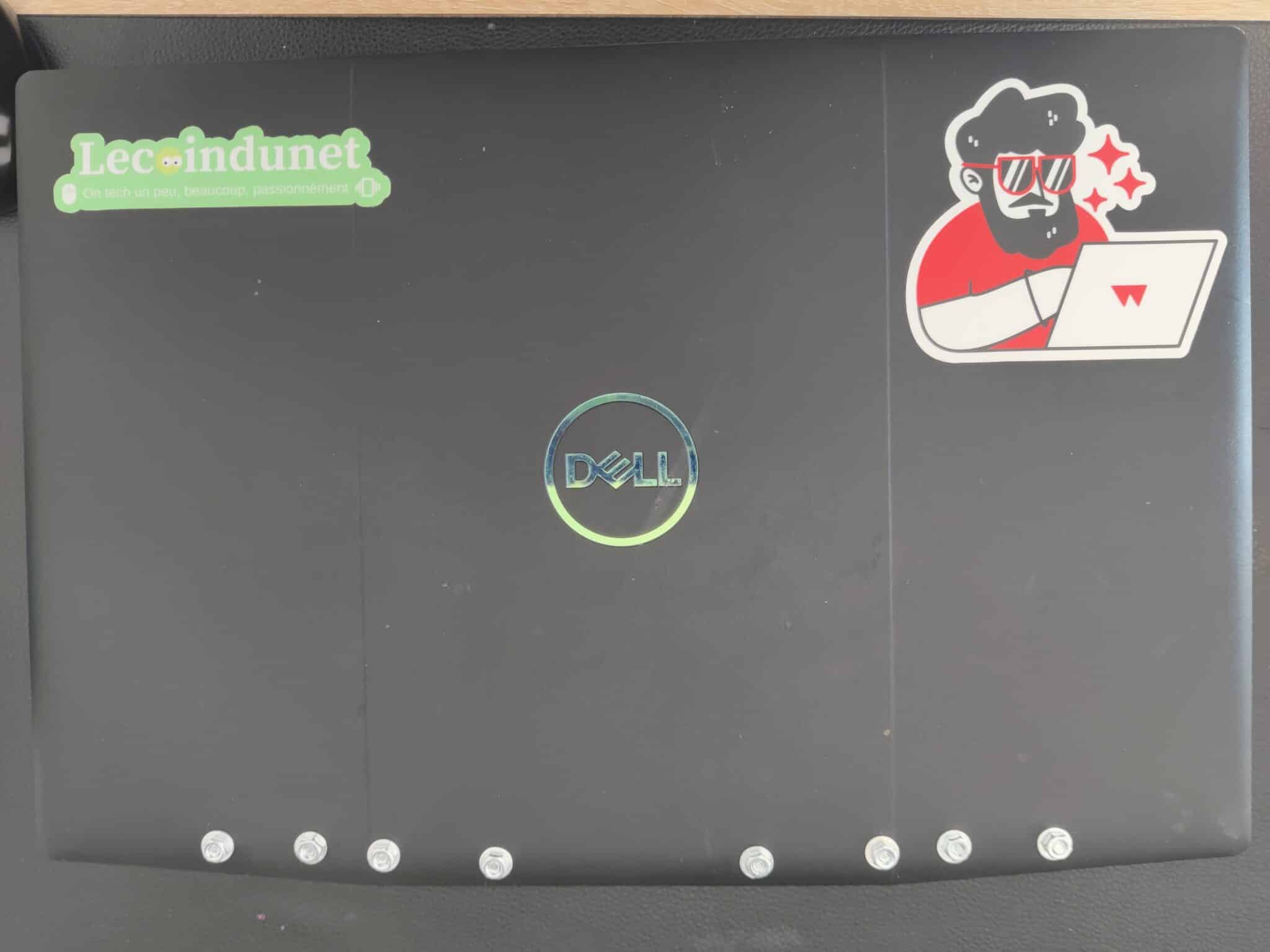Les charnières d’un PC potable sont indispensables pour ouvrir et fermer son capot. Malheureusement, celle-ci peuvent se détériorer au fil du temps. En effet, certaines sont plus ou moins fragiles selon les marques et modèles, mais aussi selon l’utilisation que vous en faite. Pour en avoir fait les frais, je vous partage mon expérience dans cet article et vous explique comment j’ai réparé les charnières de mon PC portable.
Les charnières de mon PC portable ont lâché !
J’en ai fait l’expérience avec mon PC portable Dell G3 3590. Je ne suis pas le seul, comme je l’ai constaté sur ce billet du forum. J’ai acheté ce PC il y a environ 3 ans, à l’heure où j’écris ces lignes. J’entendais, depuis quelque temps, un bruit de plastique à chaque fois que je levais ou je fermais le capot. Je ne me suis pas trop inquiété, jusqu’au jour où une charnière a complètement lâché. La coque s’est alors mise à se gondoler à chaque tentative d’ouverture ou de fermeture. Plus moyen de manipuler le capot.

J’ai songé à le remplacer, mais ce n’est pas très écolo. C’est un Core i5 de 9e génération avec une carte graphique dédiée que j’ai upgradé à 32 Go de RAM et SSD 1 To. Il a encore quelques années devant lui. J’ai donc décidé de le réparer moi-même. Voici comment.
Avant de commencer la réparation
Si votre matériel est encore sous garantie, je vous recommande vivement de la faire fonctionner. En effet, il sera réparé plus proprement et aux frais du constructeur.
La solution de réparation que je décris dans cet article est utilisée par certains spécialistes. Elle consiste à visser les charnières sur le châssis du PC Portable. Ainsi, ça ne bougera plus ! Pour un résultat plus esthétique, j’ai également testé avec de la colle bi-composants. Mais, celle-ci n’a pas accroché suffisamment aux matériaux et résisté à la force exercée. À vous de voir.
Pour réparer les charnières de votre PC portable, il vous faudra être un peu bricoleur et avoir un peu d’outillage :
- Tournevis de précision pour démonter votre PC
- Vis et rondelle anti-desserrage de diamètre 3 mm ou 4 mm selon les cas. J’ai mis du 4, mais si c’était à refaire, je passerais au 3, plus discret. Une longueur de 10 mm, en ce qui me concerne, était suffisante.
- Perceuse avec une mèche à métaux de diamètre 3 ou 4.
- Éventuellement un peu de lubrifiant silicone pour les charnières
Si l’opération vous fait peur, certaines entreprises sont spécialisées dans ce type de réparation.
Une autre solution consiste à changer complètement les charnières et/ou les plastiques où elles sont vissées. À voir selon la conception de votre appareil et le coût du remplacement, mais la réparation nécessitera sans doute plus de travail. Dans mon cas, les charnières étaient en bon état, ce sont les fixations qui ont rompu.
Notez aussi que chaque marque ou modèle est différent. Ce tutoriel vous explique les grandes lignes, mais ne pourra pas s’appliquer à la lettre. Vous êtes seul maitre de votre jugement.
Réparer une charnière de votre PC portable
Ce tutoriel vous explique comment j’ai réparé les charnières de mon PC portable en le vissant au châssis. Je vous conseille de prendre un maximum de photos de la position des charnières, le passage des câbles, mais aussi de chaque étape du démontage.
- Débrancher l’alimentation et la batterie
Éteignez, débranchez l’alimentation et la batterie du PC Portable afin d’éviter qu’il ne s’allume lors des manipulations. La batterie se trouve parfois sous la coque inférieure. Démontez-la, puis débrancher votre batterie.
- Démonter les panneaux plastiques
Démontez les couvercles pour pouvoir libérer les charnières. Dans mon cas, je dois retirer les vis de la coque inférieure puis la déclipser. Ensuite, je déboite celle de l’écran.
- Retirer les charnières du châssis
Vous accédez aux charnières. Aspirez les bouts de plastiques cassés ou vis qui trainent. Si besoin, retirez les vis qui les maintiennent au châssis inférieur.
- Vérifier le fonctionnement des charnières
Vérifier que les charnières ne soient pas grippées. Elles doivent résister suffisamment pour maintenir l’écran en position incliné. Si besoin, donnez un peu de mou. Dans mon cas, je desserre légèrement la vis de maintien, car je trouve qu’elle force trop, puis je donne un petit coup de lubrifiant WD-40.
- Percer
Vérifiez qu’aucun câble ou composants se situe dans l’axe du perçage au risque de l’endommager. Positionnez votre charnière sur le châssis, puis percez aux emplacements où se situaient les vis de maintien. En ce qui me concerne, je n’ai pas pu repérer l’ancienne position, j’ai donc percé au nez, sur 4 emplacements.
- Visser
Positionnez les vis, boulons et rondelles. Vissez et vérifier le serrage. Vérifiez également que le capot s’ouvre et se ferme correctement.
- Vérifier et remonter le PC portable
C’est terminé ! Si vous avez bien fait le boulot, vous devriez être tranquille avec vos charnières pour un moment ! J’ai mis du diamètre 4, c’est un peu gros. Et des rondelles plates. Je vous invite à privilégier, dans la mesure du possible, du diamètre 3 et des rondelles anti-desserrage.
Comment limiter la casse des charnières ?
Les charnières de votre PC portables sont très sollicitées à chaque ouverture et fermeture du capot. Pour éviter qu’elle ne se détériore rapidement, il est conseillé de toujours fermer l’écran de votre PC portable en le ramenant vers vous depuis son centre et non depuis ses côtés.